登录
- 微信登录
- 手机号登录
微信扫码关注“汇帮科技”快速登录
Loading...
点击刷新
请在微信【汇帮科技】内点击授权
300秒后二维码将过期
二维码已过期,点击刷新获取新二维码
登录
登录
其他登录方式
修改日期:2025-10-25 12:00
在日常办公与文件管理过程中,我们时常需要快速整理或汇总文件夹内的文件名称。无论是为了制作项目清单、进行资料归档,还是准备批量重命名前的核对,高效提取文件名都能极大提升工作效率。传统的手工复制不仅繁琐,还容易出错。因此,掌握几种实用且便捷的文件名提取方法,对提升个人与团队协作效率至关重要。

Excel作为常用的办公软件,其内置的Power Query组件提供了从文件夹导入并提取文件信息的功能,非常适合需要对文件名进行进一步处理或分析的场景。
步骤一:启动Excel软件,进入主界面后,点击顶部菜单中的“数据”选项卡。
步骤二:在“数据”工具组中,找到并点击“从文件夹获取数据”选项,系统会弹出文件夹选择对话框。
步骤三:浏览并选中您需要提取文件名的目标文件夹,确认后,Excel会自动加载该文件夹内所有文件的列表。
步骤四:加载完成后,界面会跳转至Power Query编辑器,在这里您可以看到包括文件名、路径、修改日期等在内的多项文件属性。
步骤五:在编辑器列表中,选中“名称”这一列(即文件名列),然后点击右上角的“关闭并加载”按钮。
步骤六:稍等片刻,文件名列表就会以表格形式导入到新的Excel工作表中,您可以对其进行编辑、排序或保存。
优点:无需安装额外软件,适合经常使用Excel且需要对文件名做数据分析的用户。
缺点:如果文件数量极大,加载和处理速度可能较慢,且需要您拥有相应版本的Office软件支持。
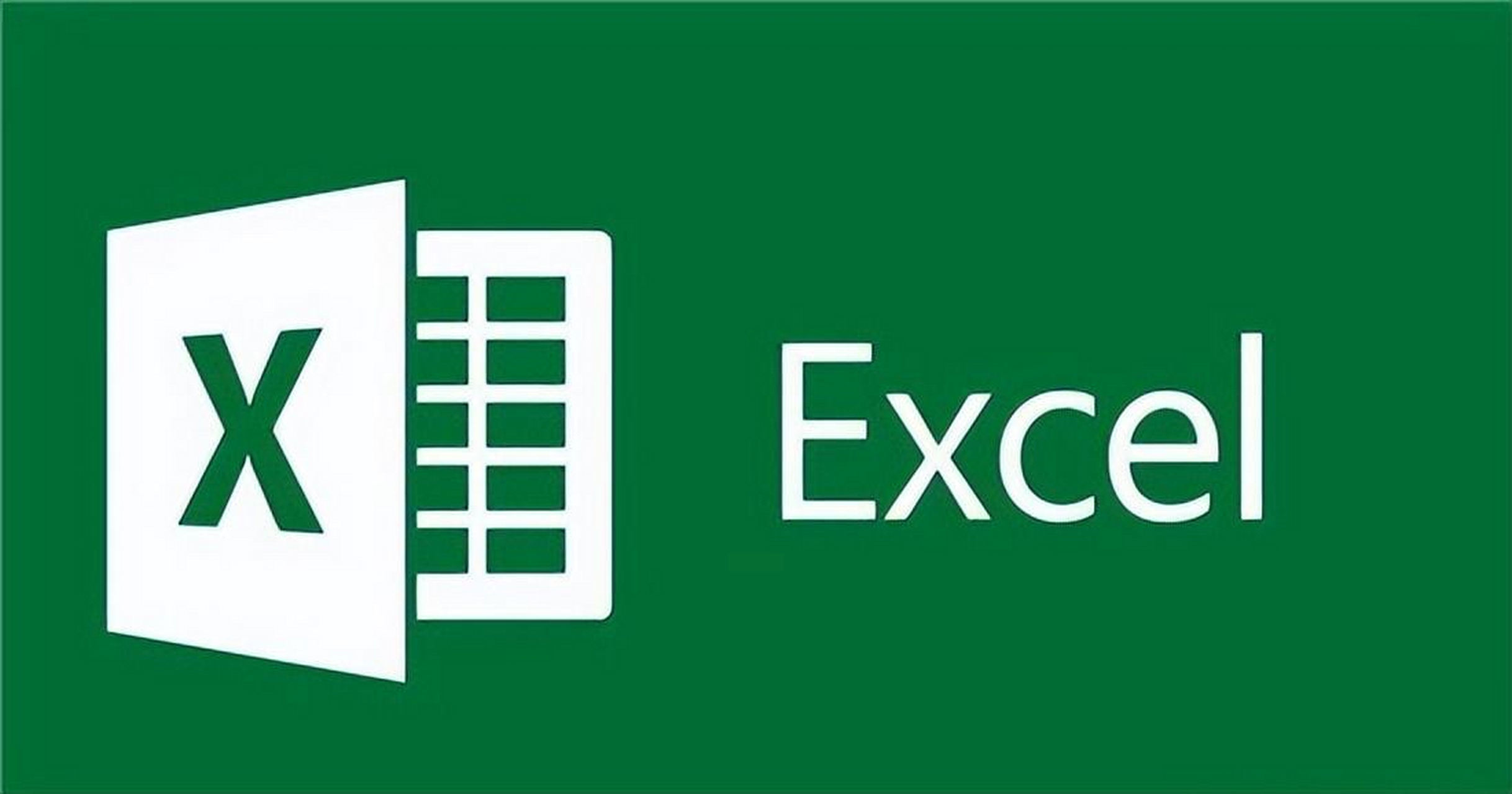
对于追求高效、便捷,且需要处理大量文件的用户来说,《汇帮文件名提取器》是一款非常实用的专业工具。它界面友好,操作简单,支持多种输出格式,能很好地满足日常办公中文件名提取的各种需求。
步骤一:在计算机上安装并启动《汇帮文件名提取器》软件。进入主界面后,直接点击核心的“文件名提取”功能按钮。
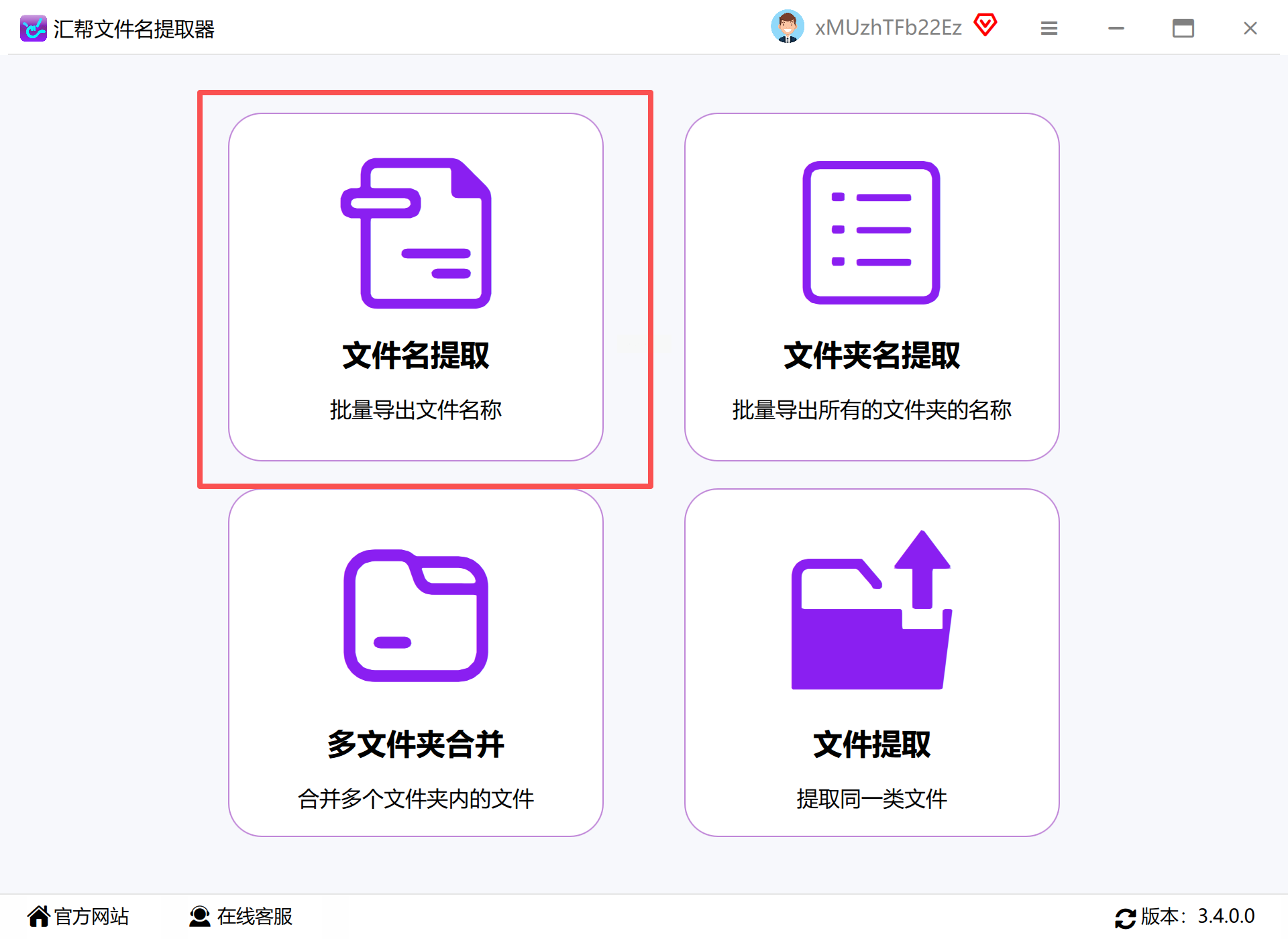
步骤二:添加需要提取文件名的目标。您可以根据文件数量灵活选择:“添加文件”适用于处理个别或少量的文件;“添加目录”则适合批量处理整个文件夹内的所有文件。软件还支持更便捷的拖拽添加方式,直接将文件或文件夹拖入窗口即可。
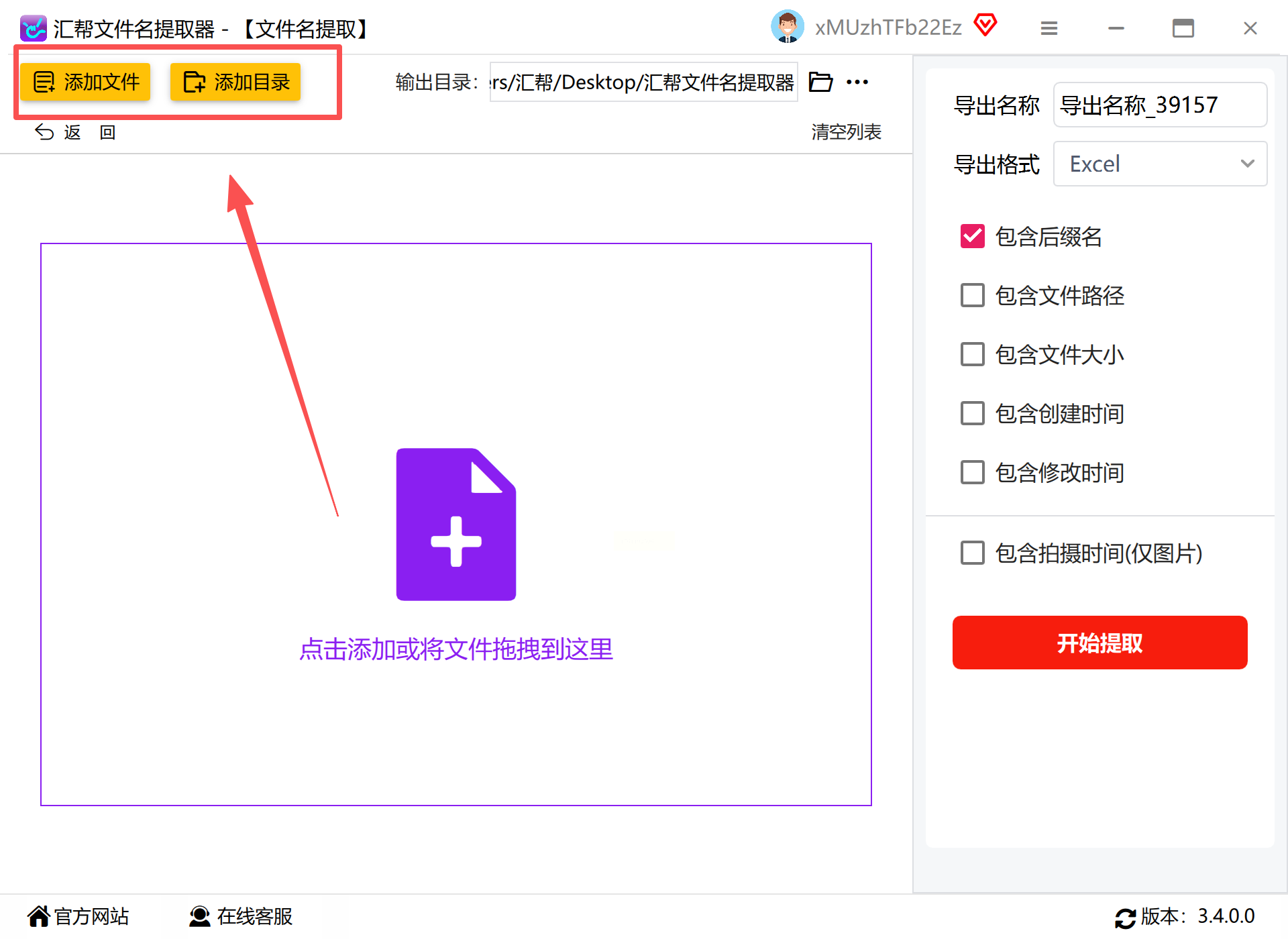
步骤三:设置导出文件的名称。根据您的实际需要,为即将生成的文件名列表命名,使其易于识别和管理。
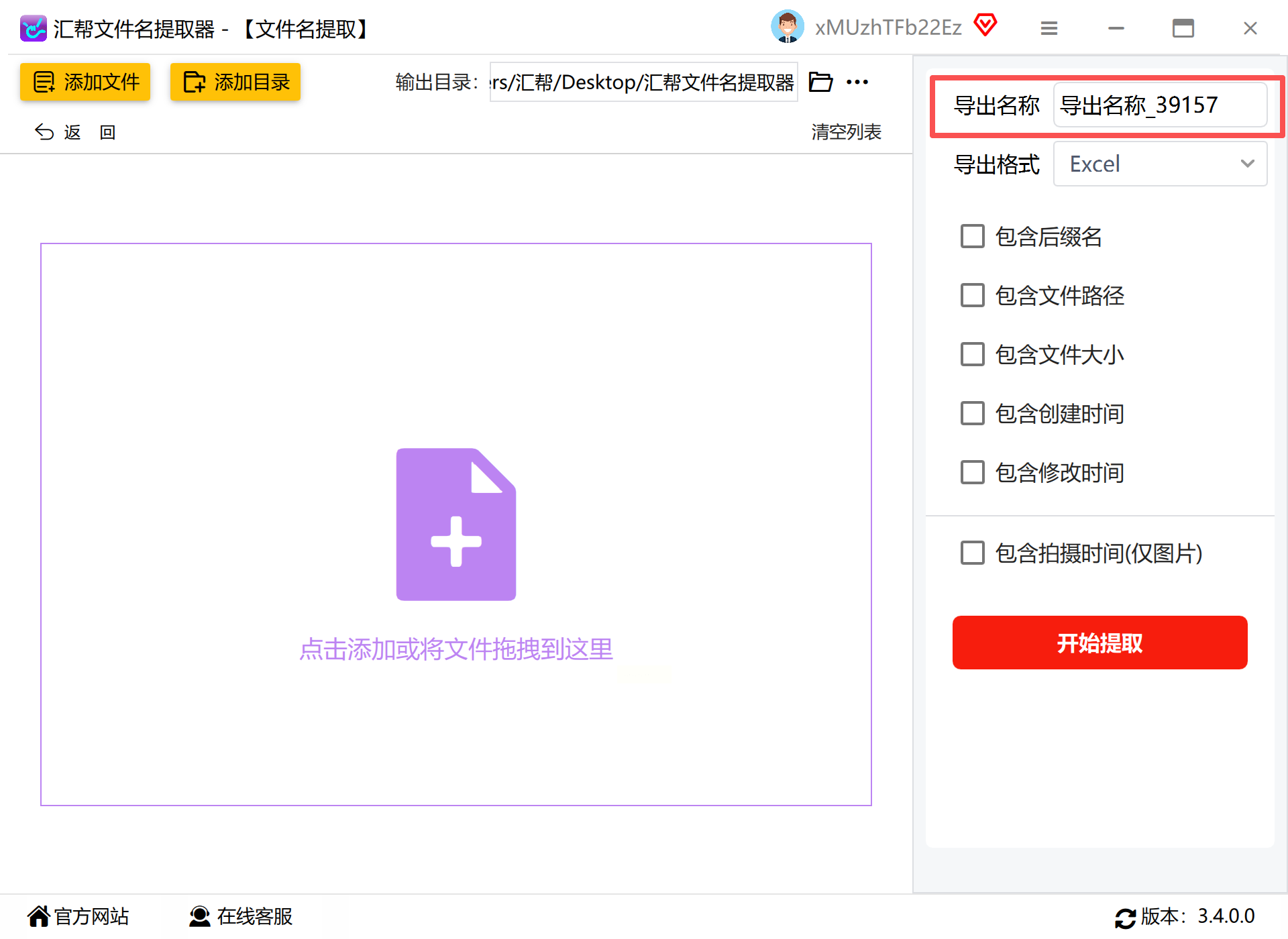
步骤四:选择导出格式。软件提供了Excel、TXT和Word三种常用格式,您可以根据后续的使用需求(如在表格中编辑、纯文本查看或插入文档报告)来选择最合适的一种。
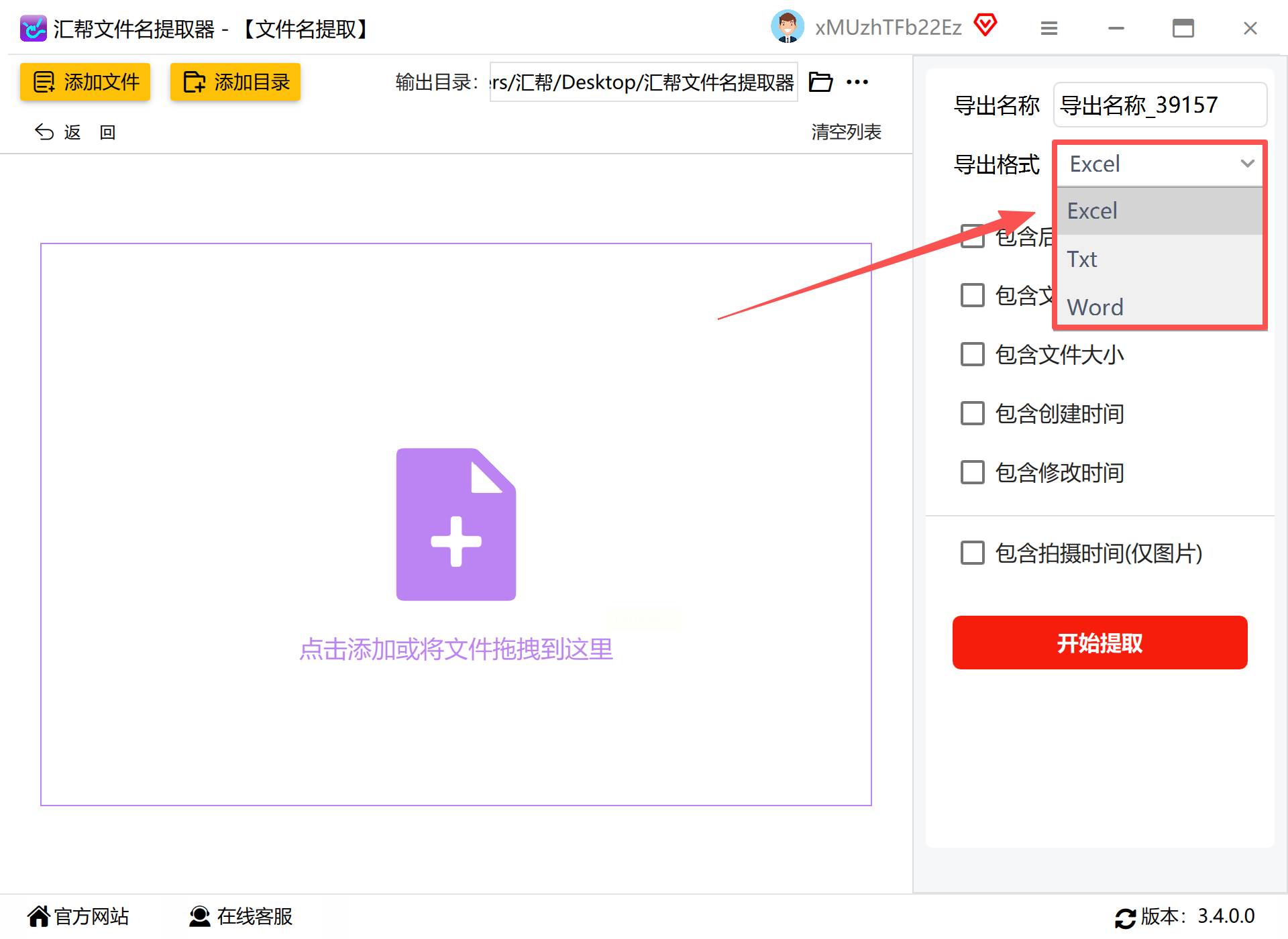
步骤五:指定文件保存路径。您可以自定义一个文件夹用于保存结果,也可以直接使用软件提供的默认路径,确保生成的文件能轻松找到。
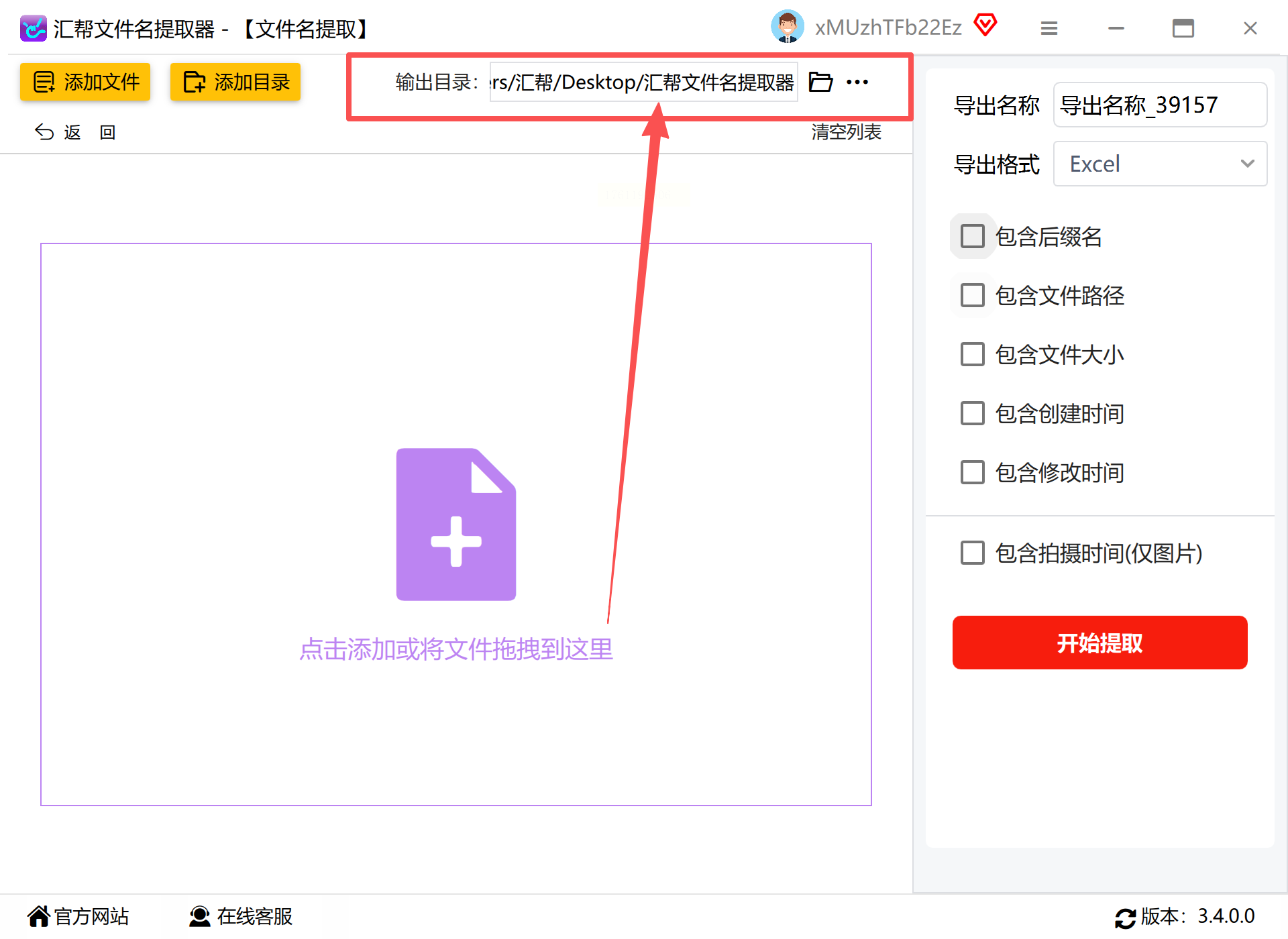
步骤六:点击“开始提取”按钮,软件会立即执行提取任务。在软件的任务区域,您可以清晰地看到任务执行的进度条或状态提示。
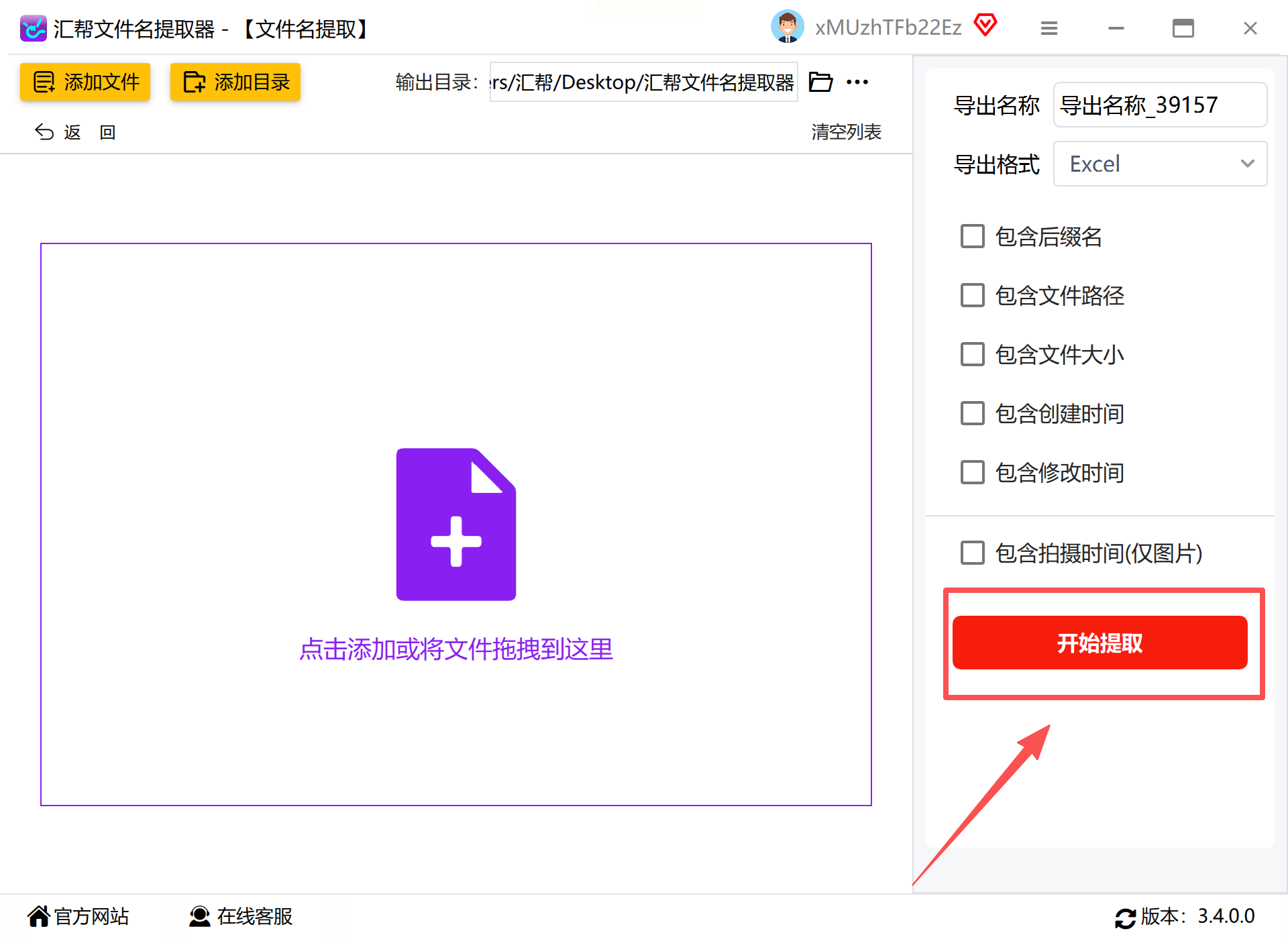
步骤七:提取完成后,务必前往保存路径查看生成的文件。检查文件名是否已完整、准确地导出,确保没有遗漏或错误。
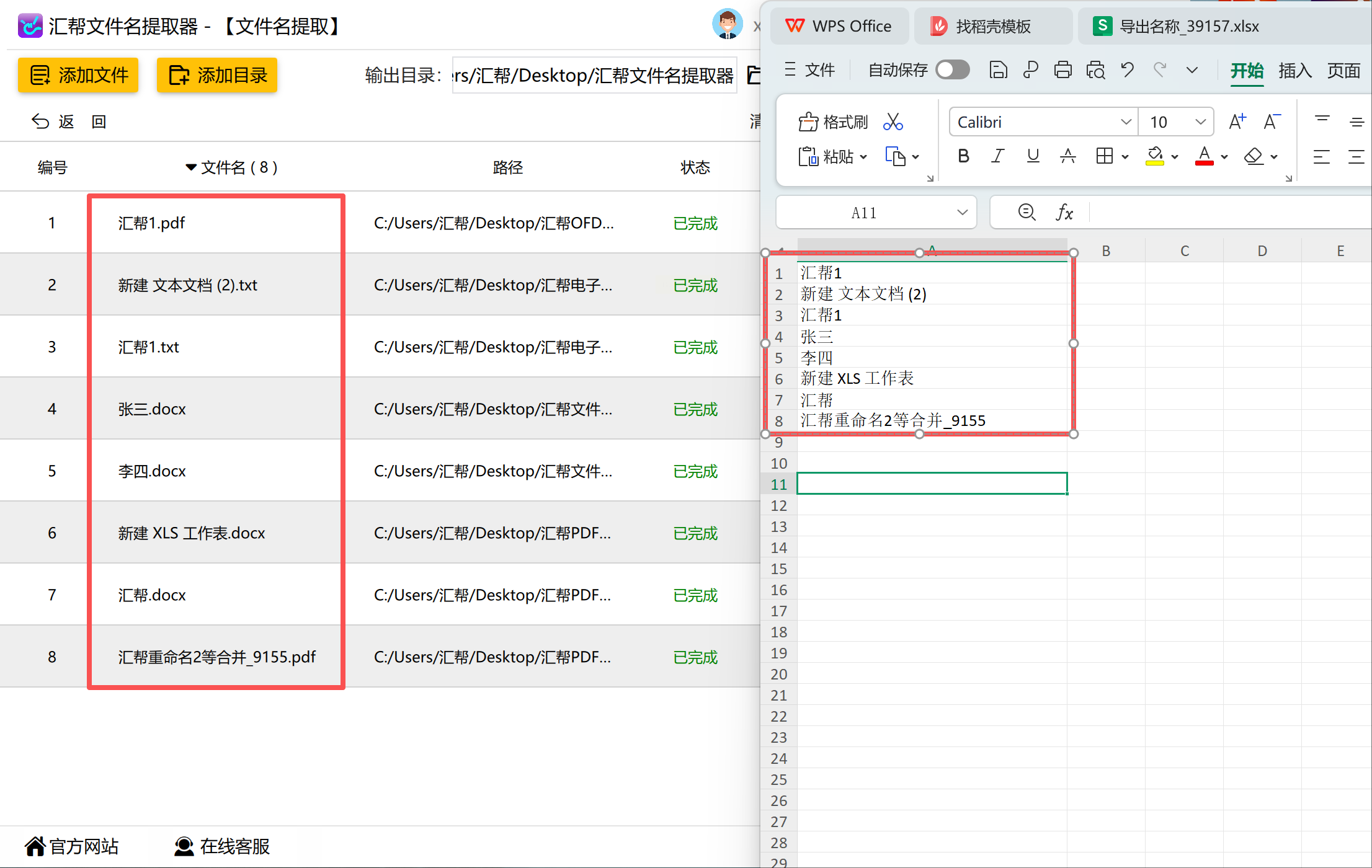
这款工具的优势在于其专门为文件名提取设计,流程清晰,处理速度快,尤其适合不熟悉复杂操作但又需要高效完成任务的普通办公用户。
如果您只是临时有提取文件名的需求,或者不方便在电脑上安装软件,一些在线工具(例如Directory List & Print)可以作为备选方案。它们通过浏览器操作,通常无需安装。
步骤一:使用浏览器访问可靠的在线文件名提取工具网页。
步骤二:根据网页提示,上传包含目标文件的文件夹(部分工具可能需要通过小插件支持本地文件夹访问),或者直接将文件拖拽到指定区域。
步骤三:在工具的选项设置中,选择您需要的输出内容,例如是只输出纯文件名,还是包含文件的完整路径信息。
步骤四:点击“生成列表”或类似功能的按钮,在线工具会处理您提交的文件并生成一个列表文件。
步骤五:处理完成后,将生成的TXT或HTML格式的列表文件下载到本地电脑即可。
优点:最大的好处是跨平台且无需安装,在任意能上网的设备上都可以使用。
缺点:处理过程依赖于网络速度和稳定性,且存在文件隐私泄露的潜在风险,因此强烈不建议用于处理任何敏感或机密文件。
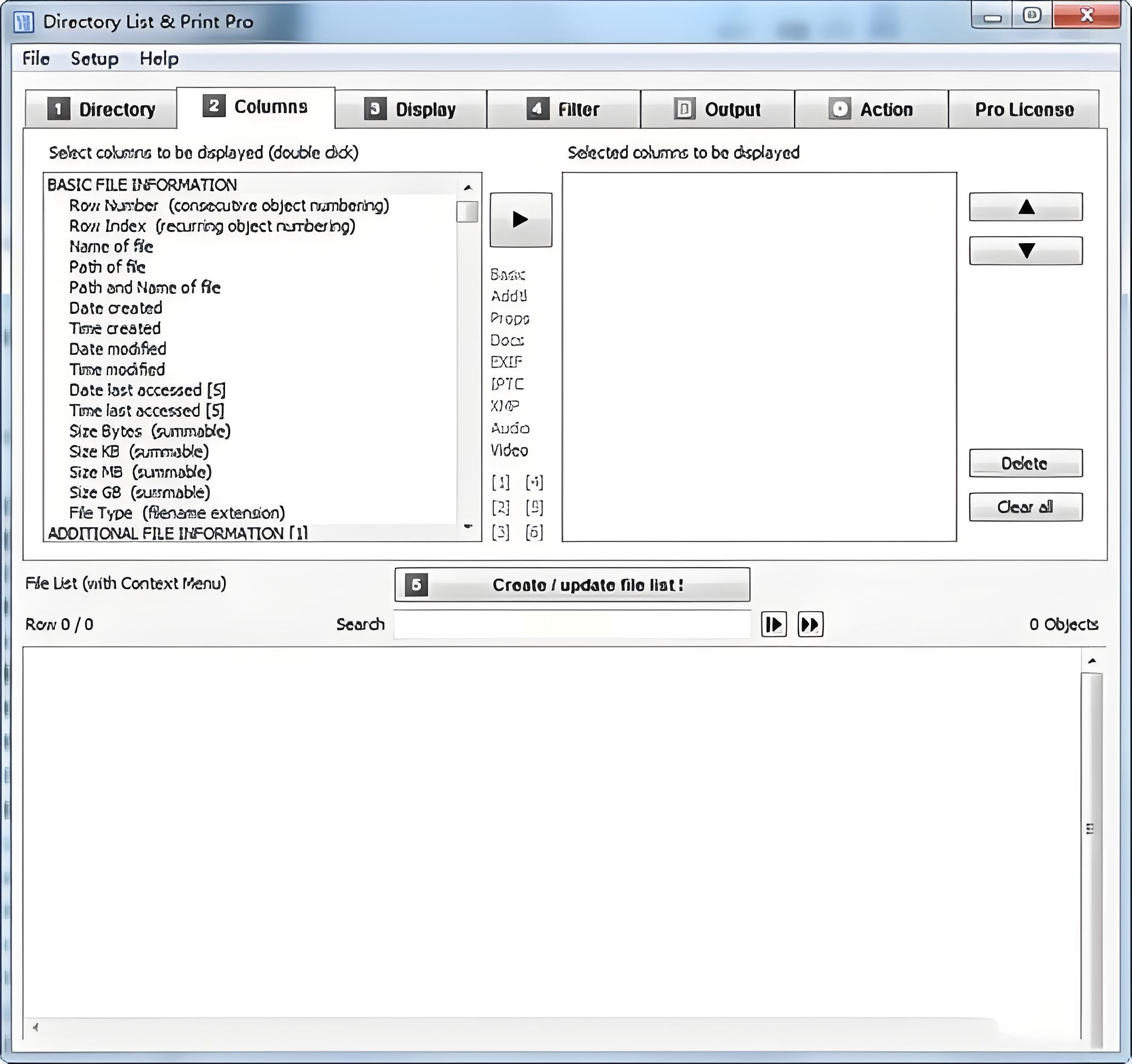
通过以上几种方法的对比与实践,相信您已经对如何高效提取文件名有了清晰的认识。从内嵌于常用办公软件的Power Query,到专精于此、操作流畅的《汇帮文件名提取器》,再到灵活即用的在线工具,每种方案都对应着不同的使用场景和用户习惯。核心在于,您可以根据文件的数量、处理的频率以及对数据安全性的要求,来做出最合适的选择。掌握这些技巧,无疑能为您的日常办公注入更多效率与便捷,让繁琐的文件整理工作化繁为简。希望本教程能切实地帮助您优化工作流程,提升文件管理的质量与体验。
如果想要深入了解我们的产品,请到 汇帮科技官网 中了解更多产品信息!
没有找到您需要的答案?
不着急,我们有专业的在线客服为您解答!

请扫描客服二维码